Como criar um formulário de pedido sem pagamento no WordPress
Publicados: 2024-03-22Quer criar um formulário de pedido sem pagamento no WordPress? Talvez sua empresa receba pagamentos pessoalmente ou talvez você ofereça consultas antes de exigir o pagamento.
Existem muitos motivos para criar um formulário de pedido sem pagamento!
E com o construtor de formulários de arrastar e soltar WPForms, é muito fácil de fazer. Na verdade, vou te mostrar como fazer isso em apenas 3 passos, de 3 maneiras diferentes.
Crie seu formulário de pedido WordPress agora
Como criar um formulário de pedido sem pagamento no WordPress
Neste artigo
- 1. Obtenha WPForms
- 2. Crie um novo formulário de pedido
- 3. Personalize seu formulário de pedido
- Use um modelo de formulário de pedido
- Edite seu próprio formulário de pedido
- Dica bônus: configure notificações por e-mail
- Perguntas frequentes
1. Obtenha WPForms
Primeiro, obtenha o plugin WPForms.
Como você criará um formulário de pedido no WordPress, precisará do melhor plugin de criação de formulários disponível.
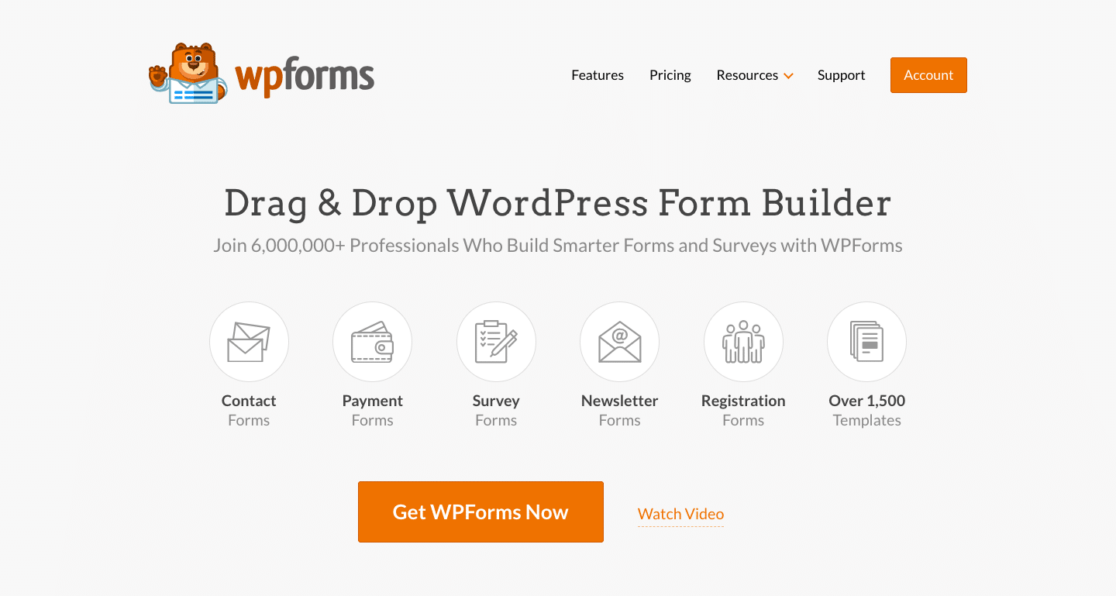
Você pode obter o plugin no painel do WordPress ou baixando-o aqui.
Sugerimos inscrever-se com a licença WPForms Pro para que você possa acessar todos os complementos incríveis para destacar seus formulários de pedido.
Porém, graças à flexibilidade do plugin, você ainda pode fazer um formulário de pedido sem pagamento utilizando a licença Básica, ou pode até mesmo fazer isso com WPForms Lite.
2. Crie um novo formulário de pedido
Com o plugin WPForms baixado e instalado no painel do WordPress, você está pronto para criar um novo formulário de pedido.
Navegue até WPForms e clique em Adicionar novo .
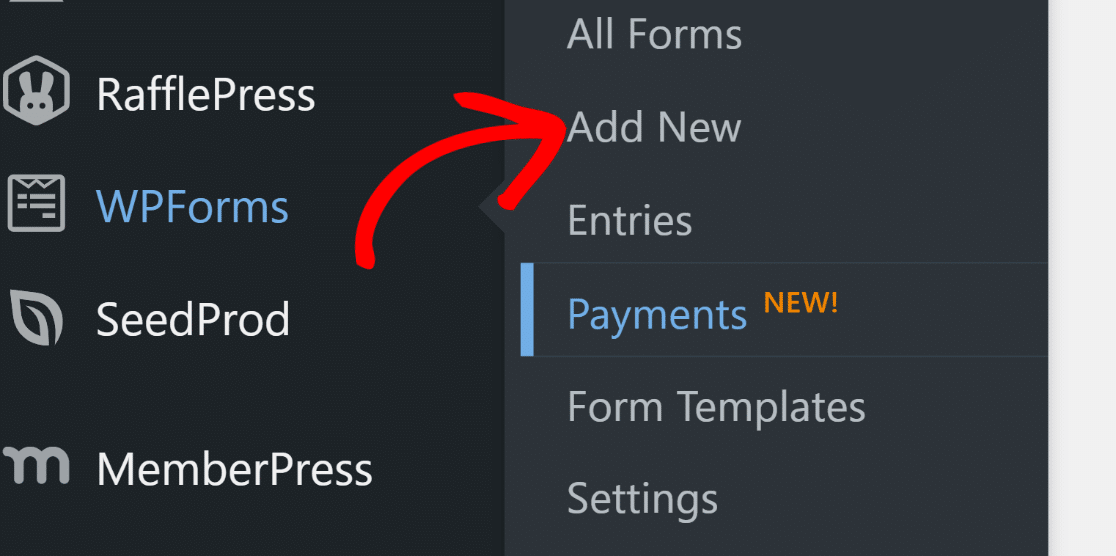
Agora você iniciará a configuração do seu novo formulário no construtor de formulários, começando com seu nome.
Dê um nome ao seu formulário inserindo-o na caixa na parte superior da página. Você verá o nome deste formulário na seção Todos os formulários do seu painel (como visto na foto acima), então dê a ele um nome relevante que você reconheça.

Em seguida, você precisará selecionar um modelo de formulário para trabalhar. Você pode começar com um formulário em branco e criar tudo sozinho ou pode selecionar um dos milhares de modelos que oferecemos.
Para esta etapa, vá em frente e selecione o formulário em branco clicando em Criar formulário em branco .
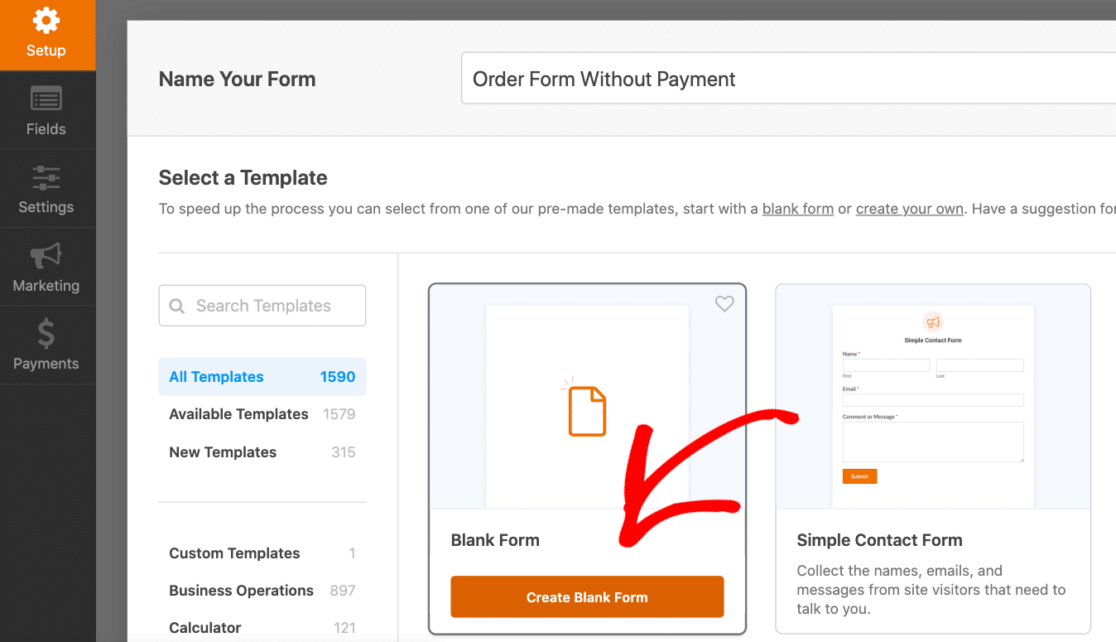
Embora este formulário não comece com nenhum campo, ele serve como uma tela completamente em branco para você personalizar desde o início.
Selecioná-lo carregará o formulário no construtor de formulários para que você possa arrastar e soltar os campos em seu novo formulário de pedido.
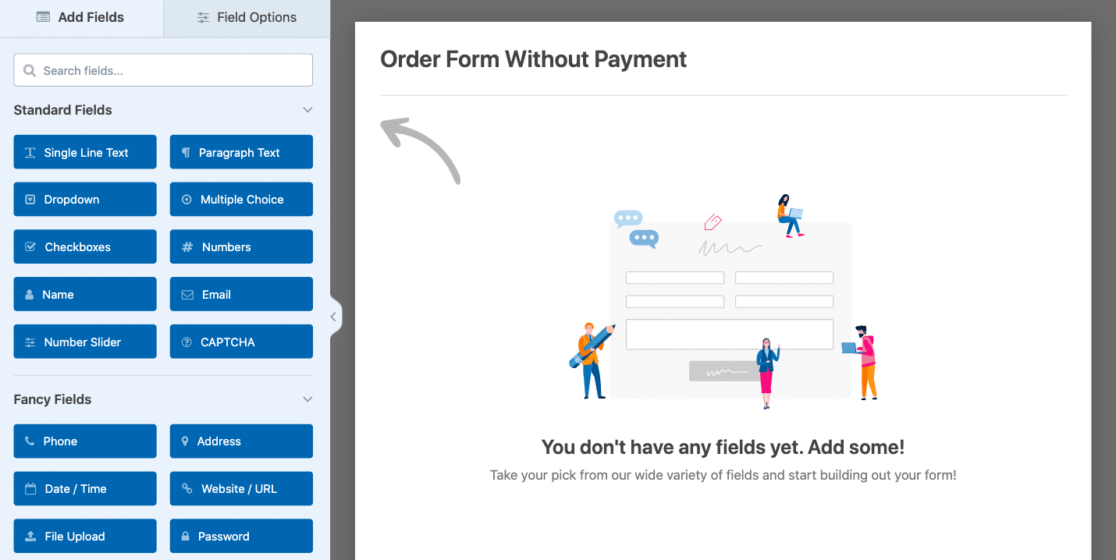
Lembre-se de que, ao adicionar cada campo, há alguns campos-chave que você precisará incluir.
O campo Email, por exemplo. Certifique-se de incluí-lo em seu formulário de pedido, para que ele funcione como deveria.
Abordaremos esses campos na próxima etapa.
3. Personalize seu formulário de pedido
Como você carregou um formulário em branco no construtor, você mesmo precisará adicionar os campos desejados no formulário.
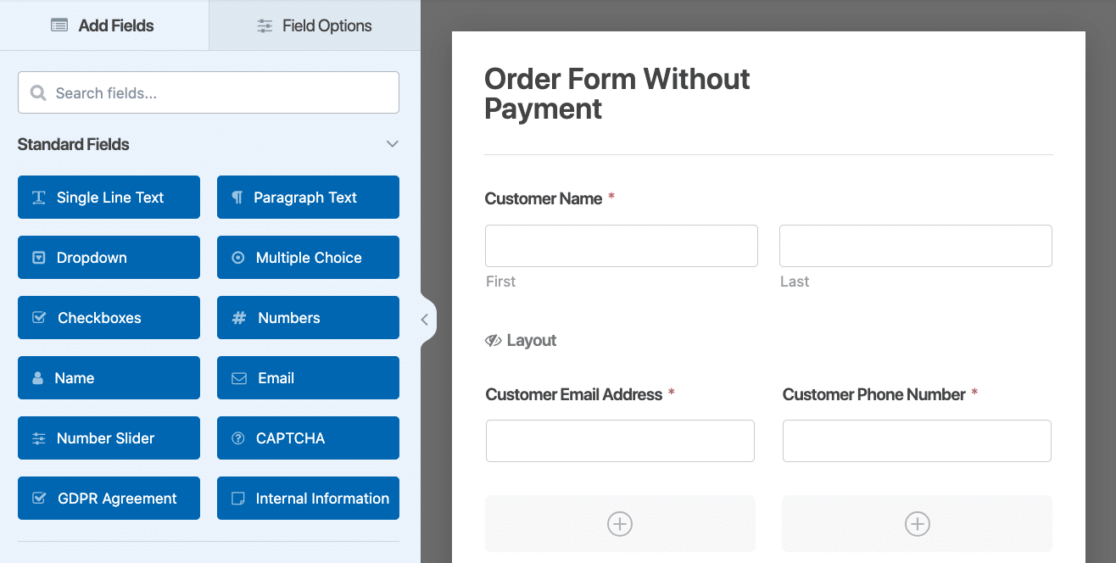
Para um formulário de pedido, você provavelmente desejará incluir estes campos essenciais:
- Informações de contato do cliente : nome, e-mail, telefone para comunicação durante a colocação e atendimento do pedido.
- Endereço : Para cobrança e/ou envio.
- Seleção de itens : seus clientes precisam ver seus produtos e serviços, é claro, para que possam fazer uma seleção.
- Cupons : Mesmo sem opção de pagamento, o formulário ainda calculará ou aplicará cupons para você.
- Valor total : o formulário exibirá dinamicamente o total dos clientes com base em suas seleções.
As informações de contato do seu cliente são necessárias para a comunicação e a coleta do endereço é necessária para cobrança e envio.
Mas a seleção de itens do seu formulário de pedido é onde a personalização e a funcionalidade deste formulário realmente brilham. Você não apenas pode exibir o preço de cada item que oferece, mas para muitos desses campos de item, também pode ativar a opção Quantidade .
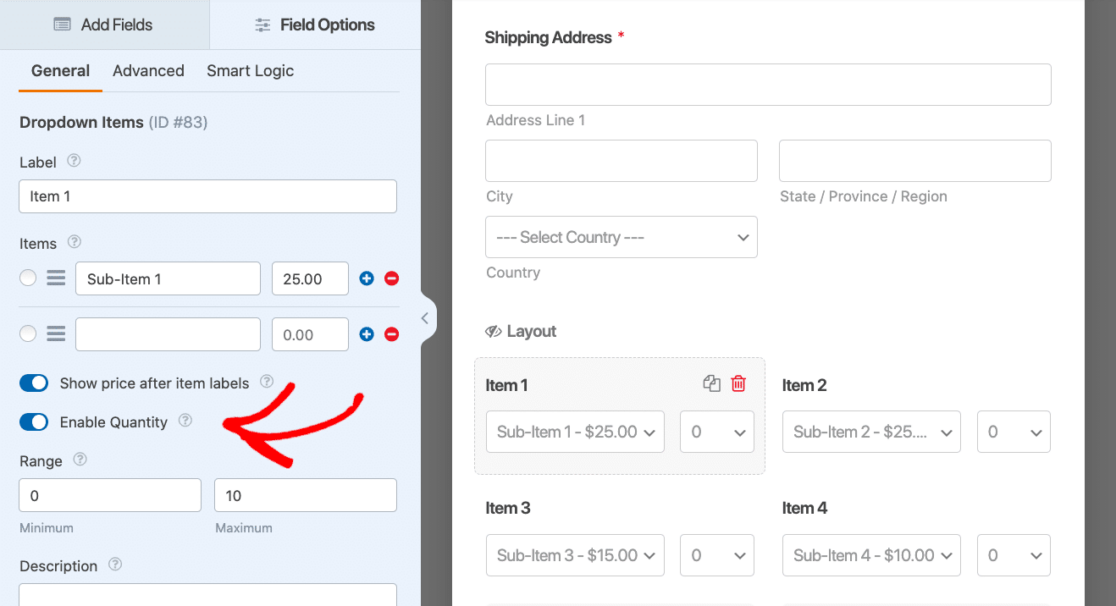
No meu exemplo de formulário de pedido acima, utilizei o campo Itens suspensos para exibir os itens que ofereço, incluindo alguns subitens também. Esses subitens podem ter vários tamanhos ou cores do item em que se enquadram.
Em seguida, alternei a opção Ativar quantidade para que meus clientes pudessem selecionar quantos itens de cada item desejavam solicitar.
Com base nos preços dos itens, quantidades e códigos de cupom, seu formulário de pedido exibirá o valor total com todos os detalhes configurados.
E mesmo que o pagamento seja processado em outro lugar que não o formulário de pedido, o Valor Total e a caixa de resumo são ferramentas úteis para este formulário. Alterne a opção Habilitar Resumo aqui para incluir o detalhamento total do seu cliente.
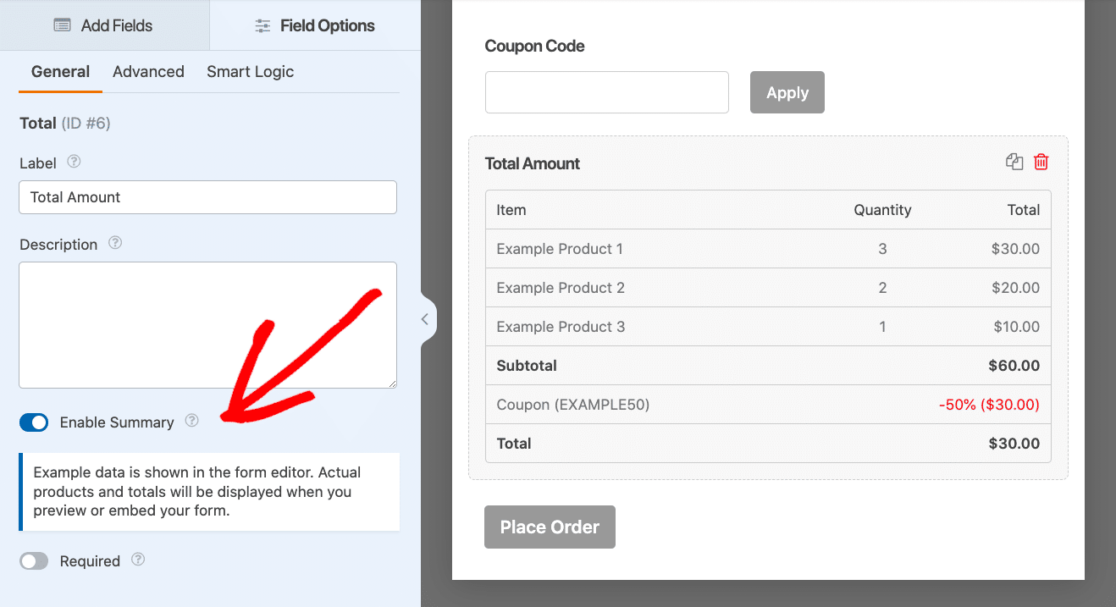
Não se esqueça de que existem todos os tipos de campos adicionais e opções de personalização para o seu formulário de pedido.
Você pode pedir aos compradores que indiquem seu tipo de pagamento alternativo, por exemplo, dinheiro, cheque ou transferência bancária. Dessa forma, você saberá como proceder para processar o pagamento fora do formulário.

Apenas tome cuidado quando se trata de informações bancárias e outros dados de clientes – você deve trocar esse tipo de informação em outro site seguro.
Use um modelo de formulário de pedido
Para economizar muito tempo arrastando e soltando campos, você pode considerar usar um dos modelos de formulário de pedido oferecidos por WPForms que mencionei brevemente na etapa 2.
Esses modelos vêm pré-fabricados com os campos de que você precisa para começar, como campos de informações de contato, um exemplo de seleção de itens para você personalizar com seus itens e preços e o resumo total.
Na verdade, você pode obter o modelo exato do formulário de pedido que criei aqui. Ele está em nossa galeria de modelos e é chamado de Modelo de Formulário de Pedido de Pagamento Omitido.
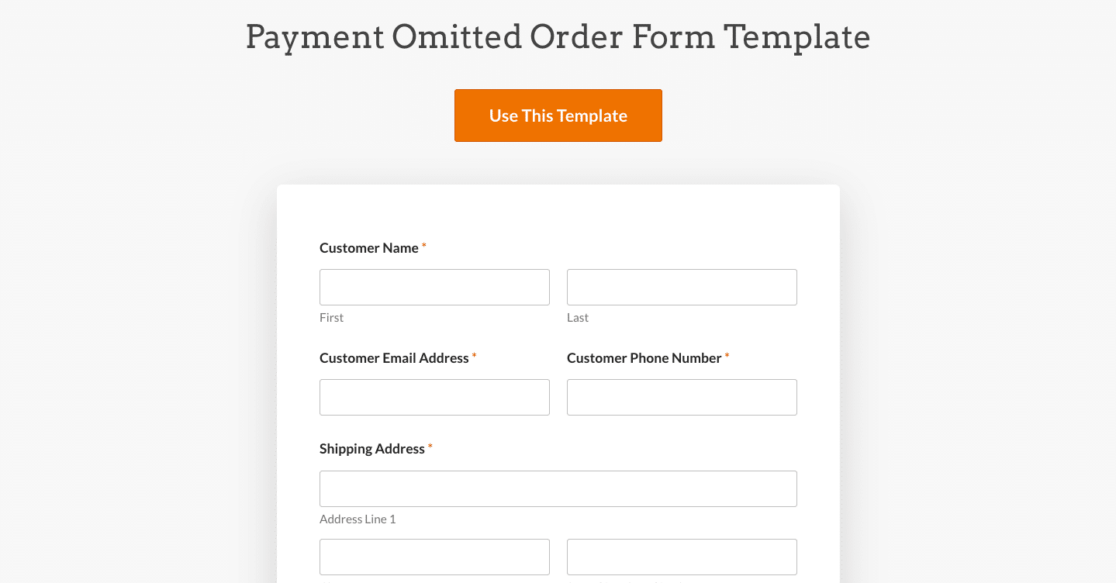
Muitos dos modelos de formulário de pedido oferecidos na galeria de modelos incluem um gateway de pagamento como cartão de crédito Stripe ou campos PayPayl, já que muitos desses modelos são projetados para sites de comércio eletrônico que não utilizam uma plataforma grande como WooCommerce.
Portanto, pode ser necessário editar um pouco o modelo de sua escolha.
Mas você já sabe quais campos essenciais incluir, como abordei anteriormente. Provavelmente, você só precisará remover o campo do cartão de crédito.
Basta navegar por todos os modelos de formulário de pedido que oferecemos e personalizar o que desejar! Com modelos de formulário de pedido que vão desde alimentos e produtos de panificação até vários tipos de vestuário e serviços digitais, talvez já tenhamos o formulário de pedido que você precisa.
Edite seu próprio formulário de pedido
Outra maneira de obter facilmente um formulário de pedido sem pagamento é editar um formulário de pedido que você já possui.
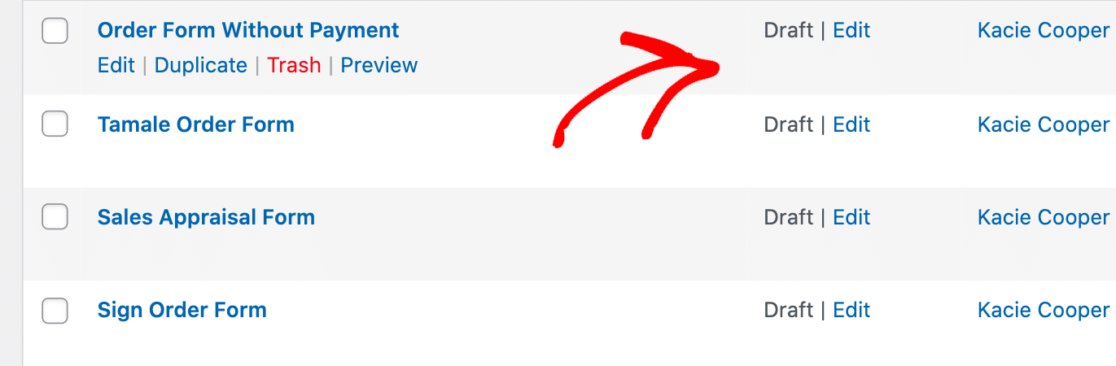
Se você já utiliza formulários de pedido em seu site que coletam pagamentos, não há necessidade de criar novos formulários. Você pode simplesmente remover os campos de pagamento dos formulários existentes.
Lembre-se de todas as dicas que abordamos acima – pode ser necessário adicionar o endereço do cliente para cobrança ou envio e ter cuidado com as informações do cliente coletadas para facilitar o pagamento alternativo.
Dica bônus: configure notificações por e-mail
Para ajudá-lo a atender os pedidos recebidos, você precisa ser notificado quando um cliente fizer um pedido.
Os detalhes de entrada do formulário de pedido são enviados automaticamente para seu e-mail quando um cliente envia um formulário, e você pode personalizar ainda mais essas opções nas configurações do criador de formulários.
Navegue até a guia Configurações no criador de formulários e clique em Notificações .
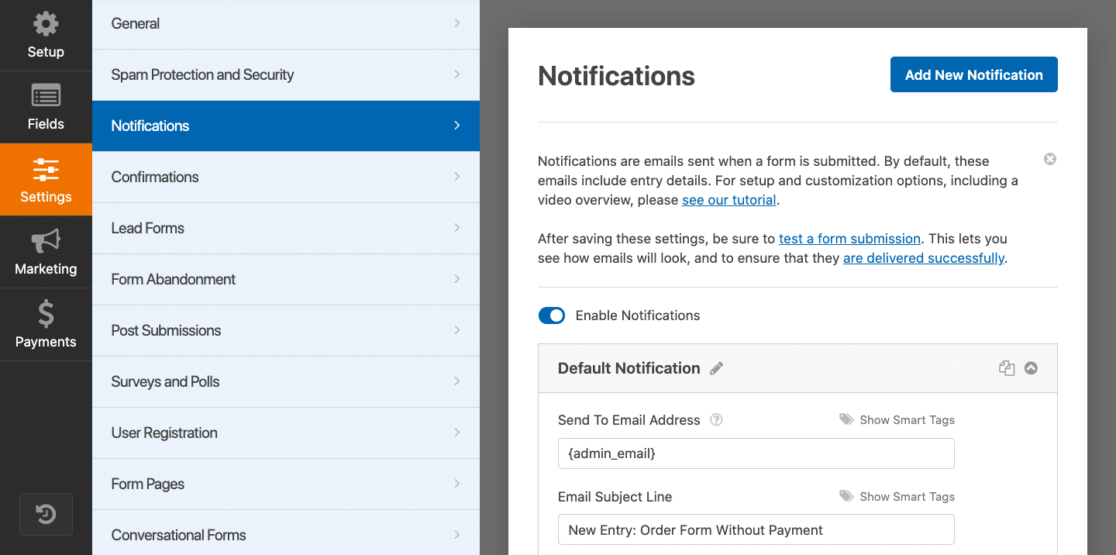
Sugerimos configurar as notificações para chegarem tanto ao cliente quanto ao administrador do site, para que todas as partes compradoras e vendedores recebam a confirmação.
E é isso! Você criou com sucesso um formulário de pedido sem pagamento.
Tudo que você precisa fazer agora é incorporar o formulário onde desejar em seu site.
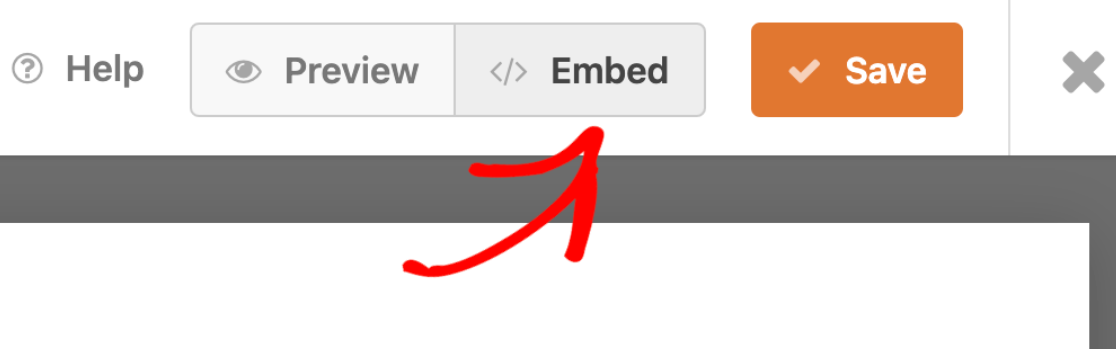
Existem algumas maneiras de fazer isso, então dê uma olhada em nosso artigo que aborda três maneiras fáceis de incorporar um formulário em seu site.
Ou você pode simplesmente salvar seu formulário de pedido para mais tarde. Suas opções são infinitas com WPForms!
Por que eu precisaria de um formulário de pedido sem pagamento?
Um formulário de pedido sem pagamento é útil para todos os tipos de situações. Algumas empresas aceitam pagamento apenas em dinheiro, cheque, transferência bancária ou outros meios, e algumas aceitam apenas dinheiro nas cobranças.
Além disso, muitas empresas e sites de comércio eletrônico que processam pagamentos online preferem que esses pagamentos sejam processados em sites de terceiros.
Crie seu formulário de pedido WordPress agora
Perguntas frequentes
Como o plugin de criação de formulários nº 1 oferecido para WordPress, recebemos muitas perguntas sobre a criação de formulários de pedido – com ou sem pagamentos. Aqui estão algumas de nossas perguntas mais frequentes:
Como posso criar um formulário de pedido em WordPress sem opção de pagamento?
Você pode criar um formulário de pedido sem opção de pagamento no WordPress usando um plugin como WPForms.
Basta criar seu formulário com os campos necessários para solicitar produtos ou serviços e omitir quaisquer campos relacionados a pagamentos. Isso permite que seus clientes enviem pedidos sem concluir uma transação de pagamento.
Quais são os benefícios de criar um formulário de pedido WordPress sem pagamento?
A criação de um formulário de pedido sem opção de pagamento pode simplificar o processo de pedido para clientes que preferem pagar com métodos alternativos, como pagamento na entrega ou pagamentos offline.
Também pode ser útil para o seu negócio caso você ofereça serviços que exijam consulta ou customização antes de finalizar o pagamento.
Como configuro notificações por e-mail para pedidos enviados sem pagamento?
Para configurar notificações por e-mail para pedidos enviados sem pagamento no WordPress, você pode usar os recursos de notificação fornecidos nas configurações do WPForms.
Basta configurar as notificações por email a serem enviadas ao cliente e ao administrador do site no momento do envio do formulário, para que todas as partes sejam informadas sobre os detalhes do pedido.
A seguir, confira esses fatos inacreditáveis
Você quer descobrir ainda mais maneiras pelas quais os formulários online podem ajudar seu negócio a ter sucesso?
Dê uma olhada em nosso artigo fascinante que cobre mais de 101 fatos e estatísticas sobre formulários e como usá-los a seu favor.
Pronto para construir seu formulário? Comece hoje mesmo com o plugin de criação de formulários WordPress mais fácil. WPForms Pro inclui muitos modelos gratuitos e oferece garantia de devolução do dinheiro em 14 dias.
Se este artigo ajudou você, siga-nos no Facebook e no Twitter para obter mais tutoriais e guias gratuitos de WordPress.
